局舎移転に伴うDHDミキサー導入事例 -HBC北海道放送様-
公開日:2021/03/05最終更新日:2023/12/01

HBC北海道放送様の局舎移転に伴い、ラジオスタジオのミキサーを全てDHD.audioで更新しました。
生放送スタジオ2つ、録音スタジオ2つ、更に編集ブースを含めた合計5システムが新たに稼働しています。
1.生放送スタジオ R1スタジオ

ミキサー正面には再生機、中継装置、セレクターなど普段操作が必要な機材をまとめてあります。左手前に機材を設置するラックが3本あり、奥のミキサーテーブル下にはDAWの本体や中継端子盤などが収められています。
左手前のラックは全て可動式のラックを使用していて、メンテナンスの時手前に引き出せるので将来の機材の入れ替え、追加の作業も行いやすくなっています。

DHD.audioのRX2 18フェーダー(レイヤー含む30フェーダー)のミキサーを使用し、モニター系統を中心に、右手にフェーダーをレイアウトし、左手は再生機のリモコンなど操作系統をまとめたレイアウトになっています。
ミキサーの中心に座るのが普通イメージするレイアウトですが、生放送の運用をイメージしてレイアウトを詰めていった結果、一番使いやすいこのレイアウトにたどり着きました。

R1スタジオはテレホンハイブリッドが2台設置されていて、ハイブリッドのON/OFF操作を行います。またトークバックもスタジオだけでなく、電話先や中継先などへもトークバックができるようになっています。
このボックスはDSP本体からLANケーブル1本で接続されているので、番組ごとにアシスタントの位置が変わる場合も簡単に移動することができます。

R1スタジオは5人掛けの生放送スタジオで、スタジオからは旧北海道庁を眺められる大きな窓が設置されていて、オープンな雰囲気のスタジオの作りとなっています。
FU BOX、ヘッドホンボックスは全て独立していて各マイクごとにON/OFFができるようになっています。トークバックも単独で行えるシステム構成となっているので、メインのパーソナリティーが気分を変えて別の場所に座りたいという事があっても困りません。

スタジオに設置されたディスプレイでは、時計、タイマー、ON AIR表示だけでなく、スタジオ内のスピーカーのレベル調整も行えます。
最新のファームウェアからサポートされた日本語表示の機能を使って、ミキサー側のディスプレイに用意したメッセージボタンを操作することで、「まいて」「しめて」「1分前」などの日本語のメッセージを表示させる機能を作り込んでみました。これらの日本語表示はパソコンから自由に書き換えがおこなえます。
RX2ミキサーの構成と特徴
DHD.audioの最新モデルRX2は6フェーダー構成のモジュールとセントラルモジュールを組み合わせ、自由にミキサーを作ることができます。モーターフェーダーを標準搭載しているので、フェーダー手元のスイッチを操作するだけでフェーダーの上げ下げを行うことができたり、スナップショット(シーンメモリー)にフェーダー位置も保存することもできるので、番組切替時間がない場合でも、瞬時にミキサーの切り替えが行えるようになります。

18フェーダー構成、左側の6本がマイクフェーダーになっていて、FU BOXのON/OFFでマイクの入切を行う操作スタイルとなっています。右側のフェーダーは素材系、中継系のフェーダーで、中継系統はミキサー正面のセレクターでマスターからの素材を切り替えて使用します。また、素材数が多いのでミキサーの入力前にセレクターが用意されています。
ミキサーの右手に有るタイマーディスプレイを使って、タイマーの設定やメッセージの操作を行います。スタジオ内にあるディスプレイはこのディスプレイに連動しています。
ミキサーテーブルは北海道の木を使用したカスタムテーブルで、スタジオごとにデザインされ色もスタジオごとに塗り分けられています。

RX2からフェーダーモジュールにもタッチディスプレイが標準搭載されました。
基本画面では、インプットメーター、ゲイン調整、エフェクター送りなど、常時監視したい情報が見れる画面をデザインしています。(画面デザインは全て自由にカスタマイズ可)

BUSアサイン画面は各チャンネルのBUS設定を一括で確認できます。PGM本線については放送事故を防ぐために、フェーダーが上がっているときは操作ができないようにロック機能が働いています。

AUXバスの設定画面は全ての画面を一度に切り替える事ができるので、AUXバスを使ったN-xの設定がわかりやすくなります。送りレベルの調整はタッチディスプレイまたは画面下のエンコーダーで操作できます。
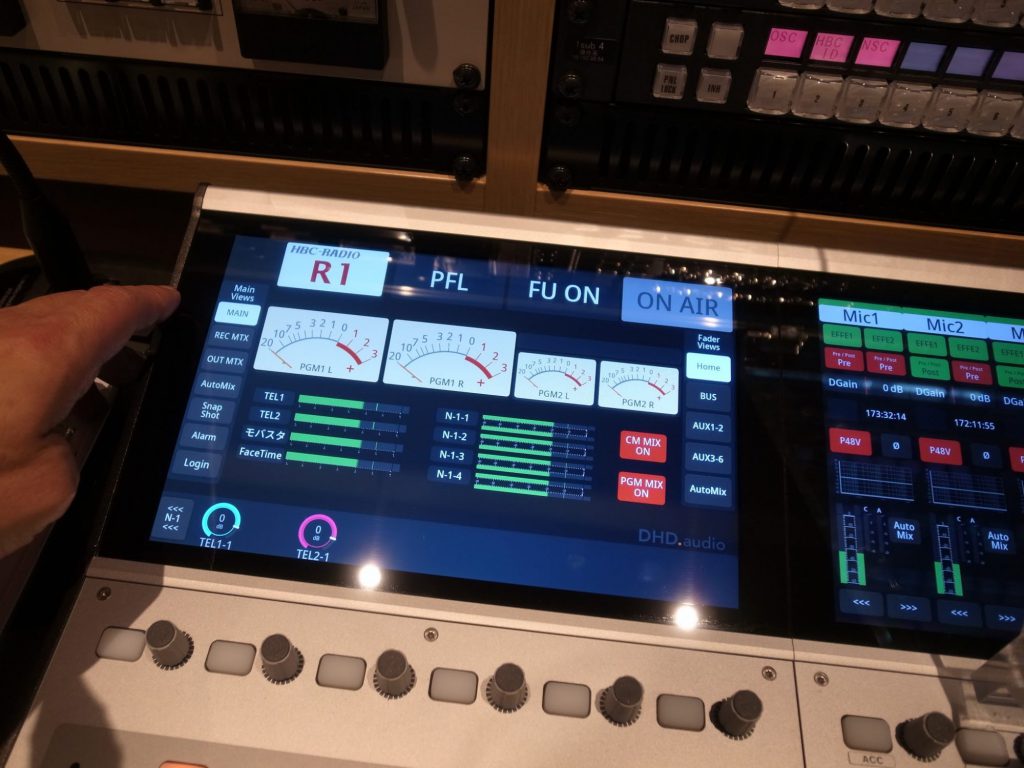
セントラルディスプレイは各送りレベル確認用のメーターをバーメーターやUメーターで表示できます。
各チャンネルの詳細設定や、REC MTX、OUT MTX、スナップショットなどの設定もこの画面を使用して行います。
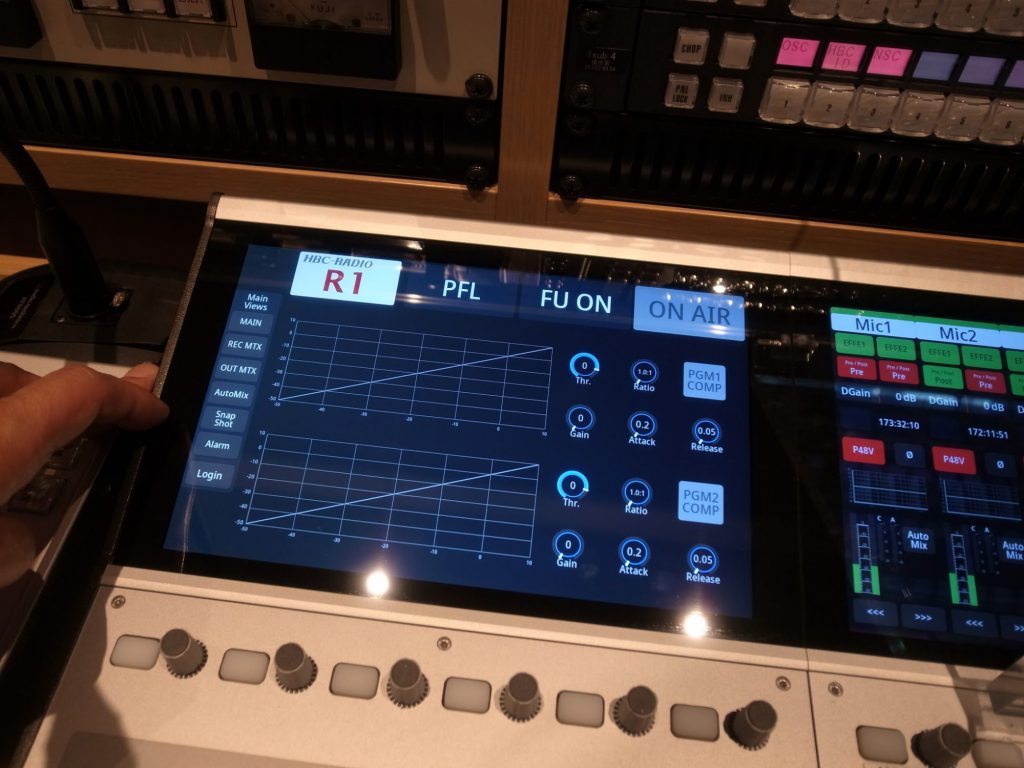
PGM1、PGM2の最終段にトータルコンプを組み込んであります。以前のファームウェアでは事前にコンフィグレーションで固定値を決めていましたが、最近のバージョンからは設定画面から変更ができるようになり、作り込みが簡単になってきています。
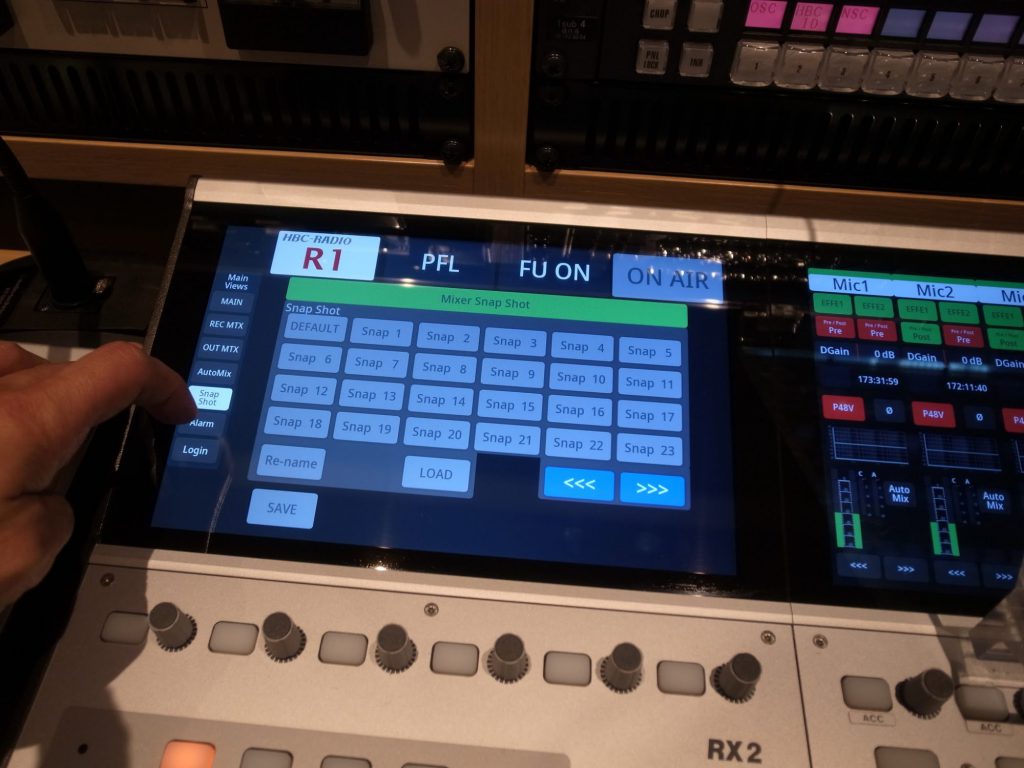
スナップショット画面ではミキサーの設定を50シーン+デフォルト1の保存、読込みができます。フェーダーのレイアウト、インプットゲイン、EQ、COMPなどの設定や、モニターポイントなどの出力系も含めて保存されます。これらの設定はDHDネットワークに接続したパソコンからブラウザ経由で保存書換えもできるので、50以上のスナップショットの管理も可能となります。またR1とR2、R3とR4のような双子スタジオの場合はスナップショットの共有も簡単に行なえます。
これとは別に250のチャンネルスナップショット機能があり、マイク1の設定だけを複数保存するような運用もできるので、急なパーソナリティーチェンジでもマイクの設定だけを簡単に書換えることができます。
※デフォルトは設定用のパソコンからの書き換えが必要です。
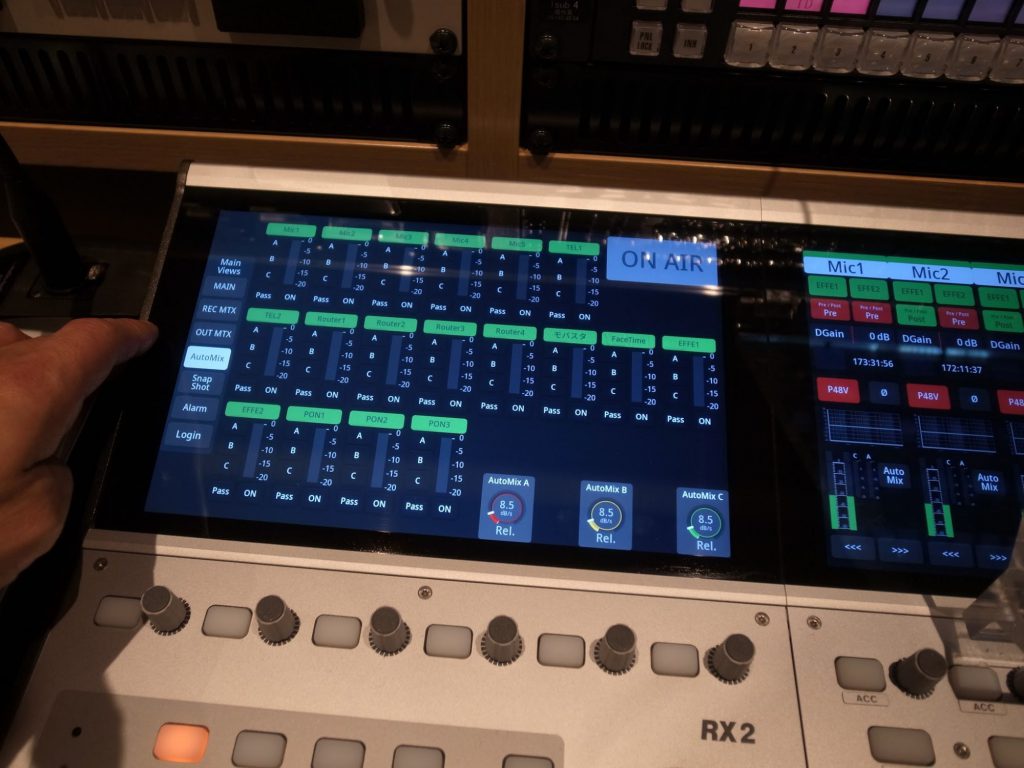
AUTO MIXは3系統を標準搭載しています。生放送ゲストが多いときなどマイクを複数使用する時に有効です。マイクと電話の組み合わせを作っておくと、回線のノイズを簡単に軽減することも可能です。現在のデフォルトシーンではMICはすべてAUTO MIXオンにしています。聞きやすいと好評です。
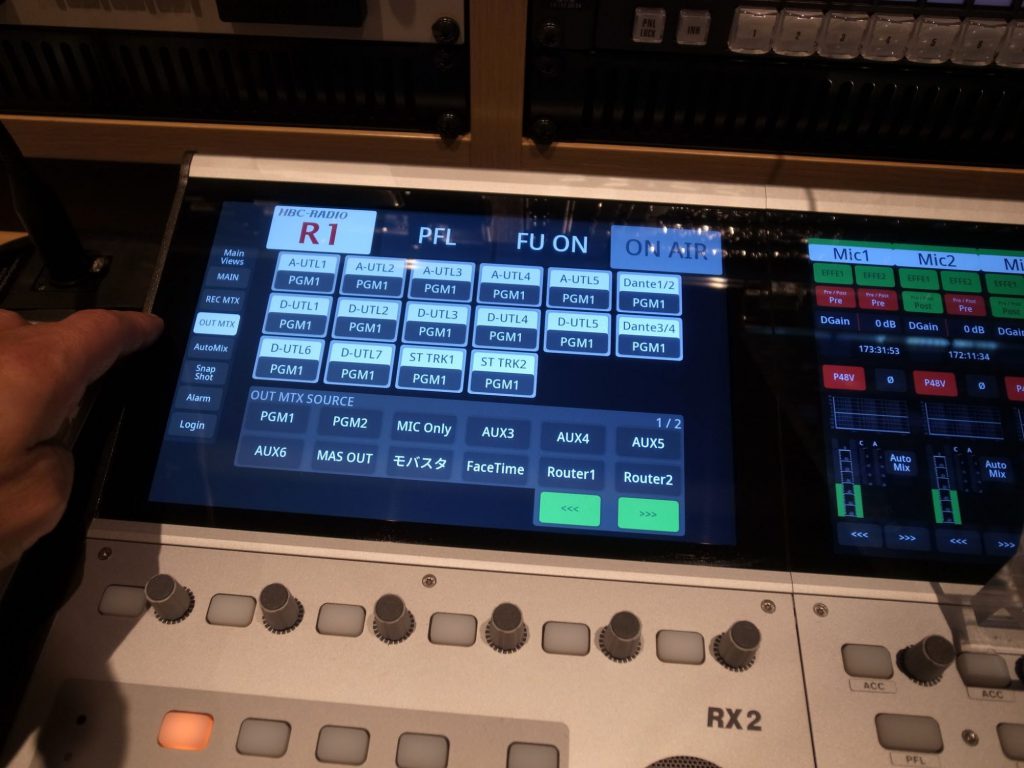
DHDのミキサーでは、出力に自由にマトリクスを構成することができます。
録音系統にはPGM、AUX、AIR、UTLを設定しておいたり、余っている出力にはBUSだけでなく、入力ソースを割り当てることで、スプリッターのような使い方もできます

セントラルモジュールの手元にはコントロール用のタッチディスプレイがあります。画面を切り替えることでディスプレイの両サイドにある13個のスイッチと2つのエンコーダーの機能を切り替えて使用します。メインスピーカー、スタジオスピーカー、トークバックなど画面をまとめることで分かりやすい操作系を作れます。

オートオシレーター、Lch、Rch個別のオシレーター、クレジットなどの機能を用意しています。ハードスイッチを使ったほうが操作が確実のように思われますが、あえてディスプレイにスイッチを用意することで間違えて押してしまうことを防ぎます。
オシレーターはON AIRでの解除、禁止機能を組み込んであるのでON AIR中にオシレータが出てしまうようなことはありません。
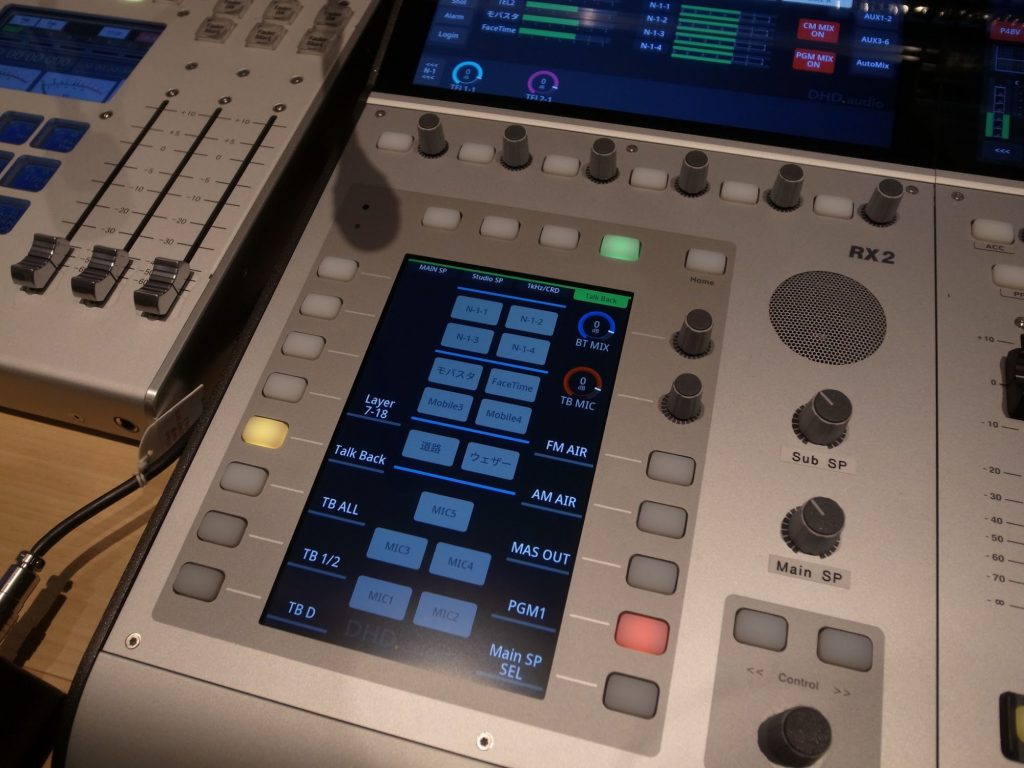
トークバックの画面では各送り先への個別スイッチを用意してあります。
ディスプレイにスイッチが用意してあるのは、使用頻度は低いがトークバックが必要な場合が想定される系統です。これらも現地調整中に検討してスイッチの数レイアウトもカスタマイズされています。
4種類の画面を要していますが実はメインモニターと、スタジオへのトークバックはどの画面からでも行えるようにハードスイッチに常に割り当てされています。
2.生放送スタジオ R2スタジオ

R1スタジオと左右が入れ替わった双子スタジオです。
レイアウトは左右入れ替わっていますが、ミキサー周りの操作感は変わることが無いように、右手フェーダー左手再生系のレイアウトは変わりません。
R1スタジオとは、AoIP接続されていて、スタジオ間でのトークバックや音声の受け渡しにも対応しています。大型の番組制作時にはR1、R2スタジオを連携した番組構成も可能です。
3.収録スタジオ R3スタジオ

収録専用のスタジオですが、レイアウトを見てわかるように生スタジオと同じコンセプトでレイアウトされ操作感を統一しています。

スッキリとしたテーブル周り、生スタジオと同じく18フェーダーを使用しているので十分なチャンネル数の収録が可能になっています。

4人掛けのスタジオで、基本的な構成は生スタジオと同じになっています。
4.収録スタジオ R4スタジオ

R3スタジオとは左右が逆になっています。
実はこのスタジオのレイアウトが一番落ち着いてます。
R3スタジオと比べても復調側のスペースが広いのでゆったりしているのですが、ミキサーに座ってスタジオを見た時のまとまりはここが一番です。
廊下スピーカー(BEC製)

放送局では国内初導入になるBECのスピーカー
放射角が160度もあるので、窓際に1本設置するだけで十分な音の広がりがあります。
見学エリアとなっているスタジオ横の窓辺を、余計な出っ張りを作らずスッキリとまとめられています。
5.編集ブース

DAWを使った編集システムにTXタッチミキサーを接続しています。
これと同じ編集ブースが5つあり、ひとつのXC2 CORE(DSP)で5式のミキサーを動かしていることになります。

アナブースを編集ブースで取り合う形で運用します。
MIC、モニター系統、FU BOX、トークバックも選択した編集ブースに自動的に切り替わるように作り込みしてあります。

編集ブースは可動式ラック1本で全てです。
ラック上部にある操作パネルを使用して、アナブースと編集ブースの接続管理を行います。
各ブースの音声のモニター機能や、マスターレベルの調整もここで行うことができるようになっています。
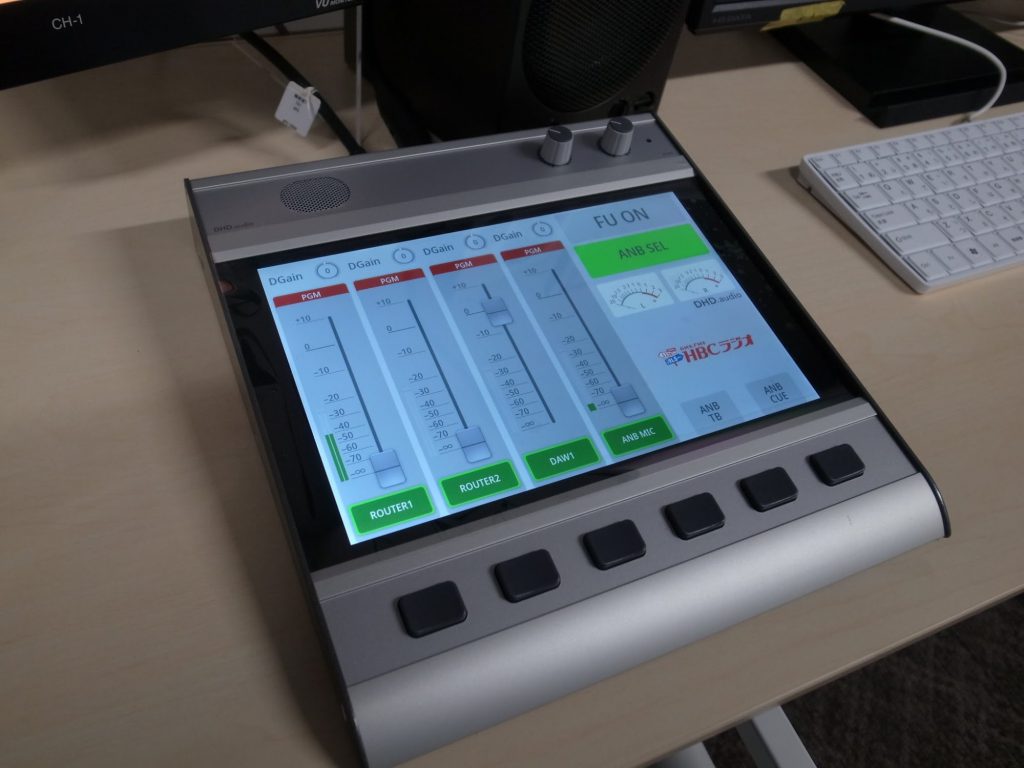
TXタッチミキサー操作画面です。フェダー操作は画面下のボタンを押すことで行い、微調整が必要な時はディスプレイのフェーダーを操作するスチルになっています。

操作パネルではレベル監視、アナブースの切り替えなどを行います。
6.ネットワーク管理
全てのスタジオのXC2 Core(DSP)はDHDネットワークで接続されています。このネットワークにはそれぞれのミキサーに必要なNTPサーバーもつながっています。さらに設定用のパソコンを接続することで、全てのスタジオの状態を監視するだけでなく、コンフィグレーションの書き換えなども行えるようになっています。この機能をうまく使って、外部から設定用パソコンにリモートアクセスすることで、コンフィグレーションの書き換えができるようなシステムにもなっています。コロナ禍でなかなか現地に行くのが難しくても、仕様の変更、追加などは全てリモートで対応できています。
7.まとめ

新局舎への移転ということで、ケーブルも全て新規で工事をする必要があるので大掛かりな工事となりました。
DHDのミキサーはフルカスタマイズのミキサーなので、これまでも放送局毎に仕様が異なり、同じミキサーは2つとありません。
今回双子スタジオが2つなので同じものを作ればいいようにも思えますが、実はそうでもありません。コンフィグレーションを作り込むミキサーを1つ決め、そこで詳細を詰めて、ある程度まとまった段階で4つのミキサーにコンフィグレーションを振り分けて行きます。4つに別れてしまうと、変更が出ると4つに対して同じ変更をかけないといけないので4倍の作業が発生します。
DHDのミキサーを導入する場合、基本的な仕様、ミキサーレイアウト、動作などは工事前に作り込みますが、工事期間中に実際に操作をしてもらいつつ詳細を詰めてい来ます。その為工事前の見た目から引き渡しのときは大きく違うミキサーが出来上がる場合も多くあります。
これは一見大変そうにも思いますが、この先長く使っていくことを考えると、少しでも使いやすいミキサーができることは作る側からしても、とても重要な事になっています。
逆に注文が多いほど、ミキサーのカスタムの幅を理解してもらえて良いものを作ろうと思ってもらえているのでやりがいが出てきたりもします。
今回の更新では事前の打ち合わせ期間も長くあったので、ミキサーの仕様だけでなく周辺のレイアウト、デザインを含めかなり細かくまとめができたので、大変でしたがとてもいいスタジオに仕上がったと思います。
実際に運用が始まってから更にミキサーの仕様についてリクエストがいただけているので、今後1年、2年と経つ頃には更に使いやすいシステムに仕上がっていくと思います。
2020年コロナが広がりつつあるなか、感染予防に最新の注意をはらい感染者も出ること無く無事に工事、切り替えが行えたことに安堵しております。
テクノハウス使用機材
※2023/12/1追記 こちらの製品は現在ヒビノ株式会社ヒビノマーケティングDivでお取り扱いしております。
システム設計:テクノハウス





